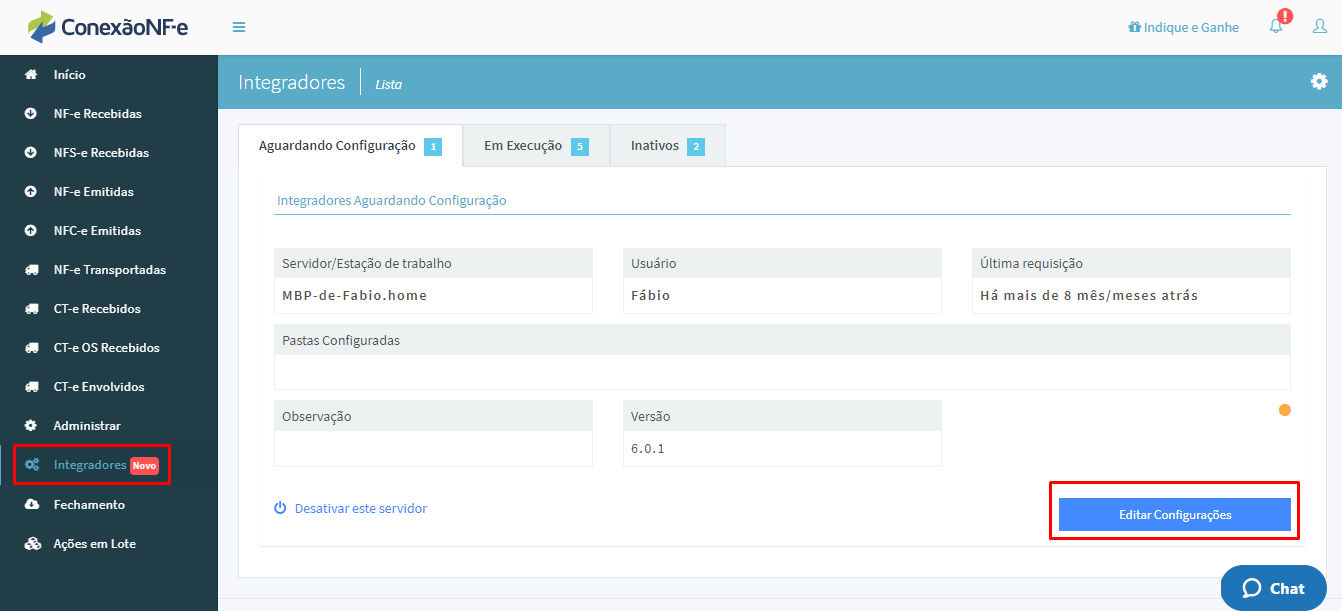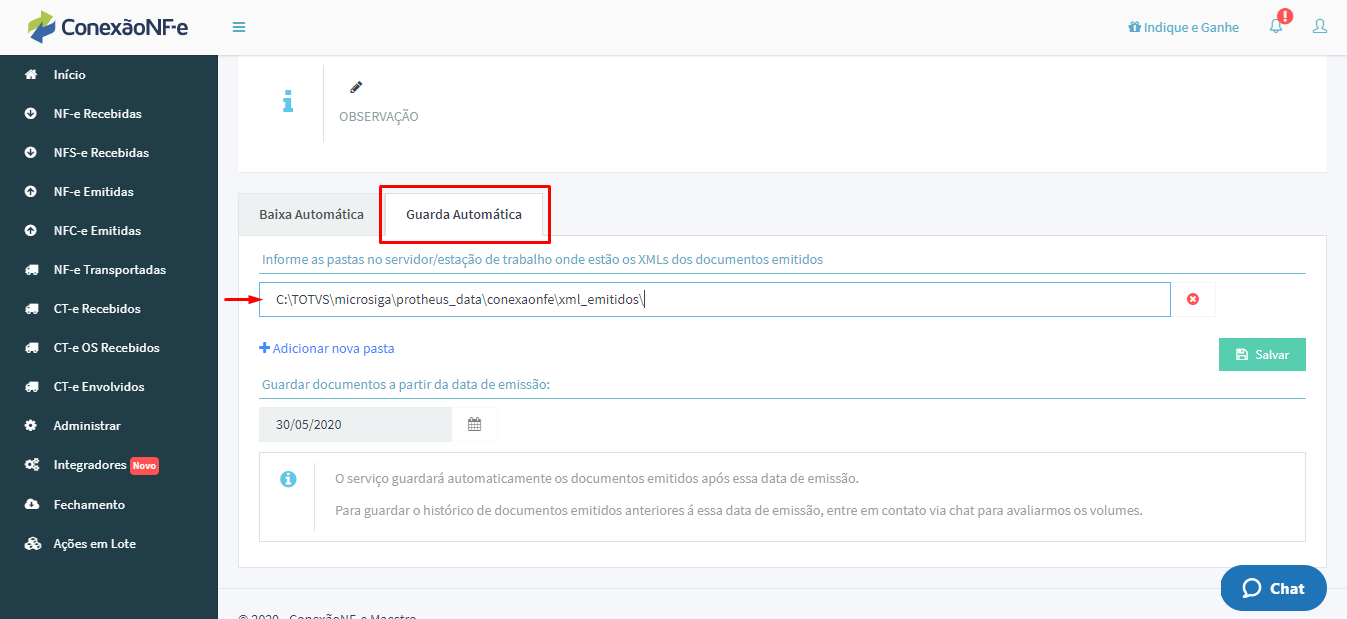Manuais
Manual de Instalação do Importador de XML
O manual a seguir tem o propósito de instruir os passos para instalação do Importador de XML da ConexãoNF-e para o ERP Protheus. As informações abrangem aplicação de pacote, configuração de menu, dicionário de dados, pontos de entrada, autenticação do sistema e integração com o Portal ConexãoNF-e de captura dos XMLs. Ao término, será possível gerar um documento NF-e, CT-e, NFS-e ou CT-e OS a partir do XML conforme as parametrizações predefinidas do sistema.
1. Aplicação do pacote
Baixar o pacote atualizado por meio do link: Novidades Feed Protheus
O pacote está disponível na seção em vermelho.
A aplicação do pacote pode ser efetuada em base de produção ou homologação. Lembrando que para atualizações, o repositório precisa estar com acesso exclusivo.

2. Criação da rotina no menu
Criar a chamada da rotina no menu com as seguintes características:
- Descrição: Importador XML (ou qualquer nome desejado)
- Programa: U_GATI001
- Módulo: Compras (ou qualquer módulo desejado)
- Tipo: Função Protheus
Acessar o Protheus via SIGACFG, em Ambiente > Cadastros > Menus.

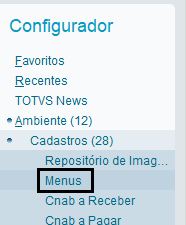
Selecionar apenas o menu desejado para disponibilização da rotina, recomendado Compras.
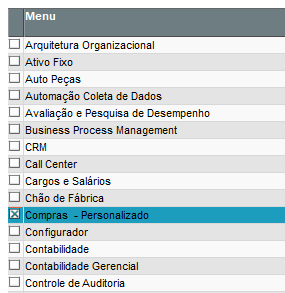
Após selecionar, clicar em Ok para abrir a manutenção do menu.
Clicar em Adicionar >> para carregar todo o menu da esquerda para direita.
Clicar em Novo Item na repartição Atualizações > Movimentos.
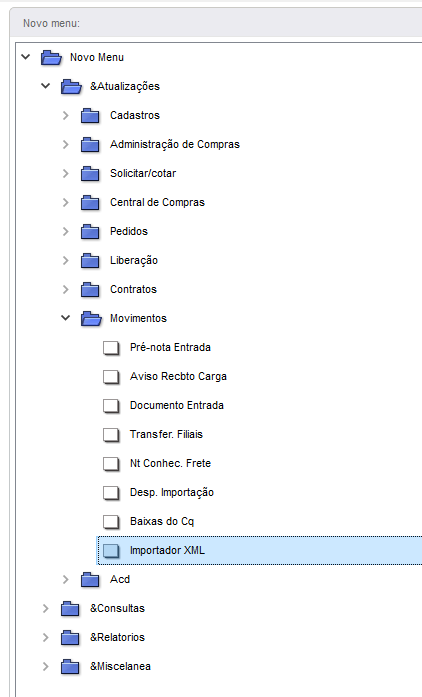
Informar os dados conforme imagem e salvar.
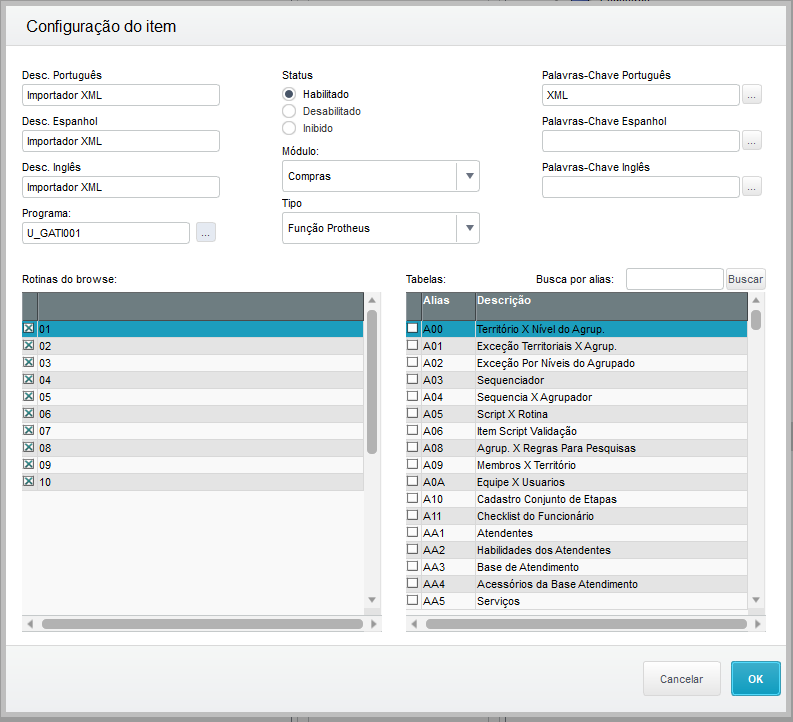
Ao finalizar, clicar em Gerar para atualizar o menu existente e informar o nome SIGACOM, sem extensão. A partir de então, a rotina estará disponibilizada no módulo 02 - Compras. Caso possua menus separadas por usuário, deverá realizar este passo no menu correspondente e informar o nome correspondente também.
3. Configurações
Abrir o Protheus e acessar a rotina por meio do módulo em que foi criado o menu no passo anterior. Ao entrar no programa, dará início a configuração de dicionário e comportamentos básicos para o funcionamento das importações, sem necessidade de acesso exclusivo durante este processo.
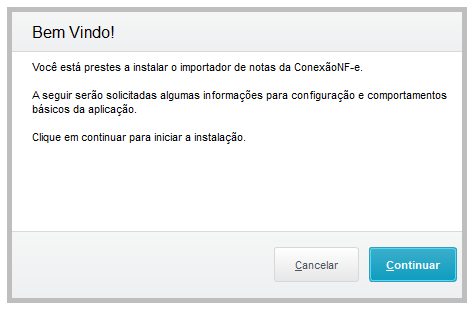
Clicar em continuar para iniciar as configurações.
3.1 Configuração das tabelas
Será solicitado o preenchimento do código das tabelas que ainda não estão em uso pelo sistema, conforme imagem a seguir:
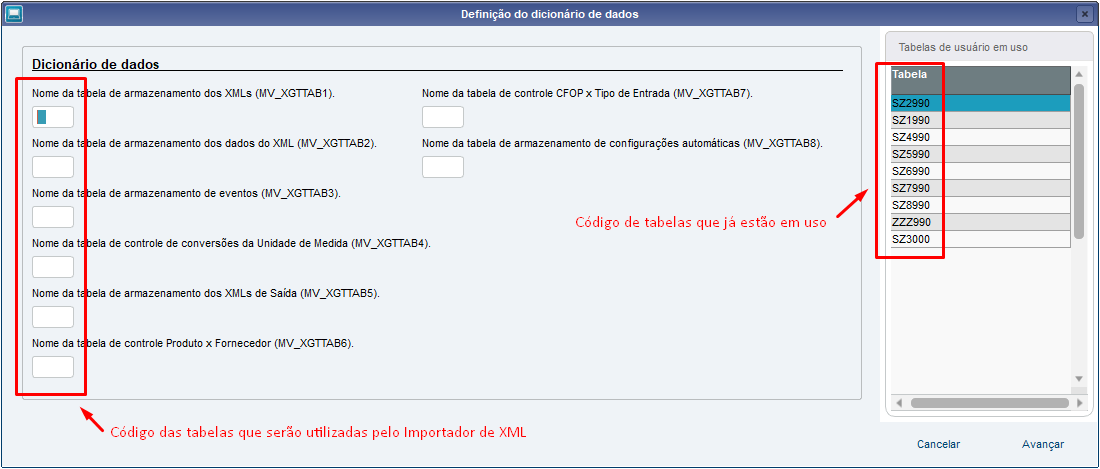
Cada tabela informada corresponde a um parâmetro utilizado pelo importador. Os parâmetros têm por objetivo manter o dicionário flexível e devem ser preenchidos com o nome de tabelas de usuário (SZ?, Z?? com 3 caracteres alfanuméricos).
- MV_XGTTAB1: nome da tabela que contém o cabeçalho das informações no XML.
- MV_XGTTAB2: nome da tabela quem contém os itens do XML.
- MV_XGTTAB3: nome da tabela que armazena os eventos de Carta de Correção, Cancelamento, Operação Não Realizada, Desconhecimento e Desacordo de CTe.
- MV_XGTTAB4: nome da tabela que contém a conversão de unidade de medida por produto.
Este parâmetro não é obrigatório, mas é ideal para empresas com uma unidade de medida em seus pedidos de compra e recebem do fornecedor uma nota com outra unidade de medida. - MV_XGTTAB5: nome da tabela que armazena os XMLs de notas fiscais de saída já extraídas do TSS.
O nome da tabela informada neste parâmetro serve para capturar as notas emitidas do Protheus, que posteriormente serão enviadas ao Portal ConexãoNF-e para armazenamento em nuvem. Para entender melhor a configuração da extração de notas emitidas, consulte o Manual de Extração do XML de Notas de Saída. - MV_XGTTAB6: nome da tabela que contém a relação produto x fornecedor/cliente.
- MV_XGTTAB7: nome da tabela que contém a relação CFOP x Tipo de Nota, utilizado para sugestão dp campo 'Tipo de Nota'.
- MV_XGTTAB8: nome da tabela que contém a configuração das regras de lançamento automático.
Após informar os dados necessários, clique em avançar para prosseguir com a criação do dicionário:
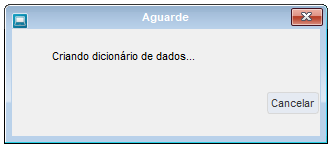
3.2 Configurações de usabilidade
Neste passo deve-se atentar ao processo de lançamento que a empresa já possui, respondendo às perguntas conforme imagem a seguir:
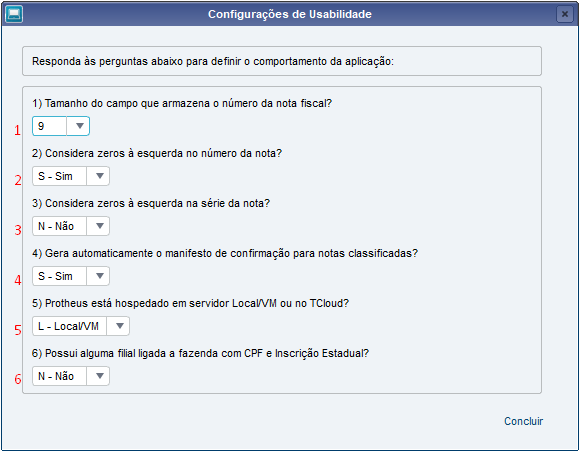
-
Tamanho do campo que armazena o número da nota fiscal: deve-se escolher o tamanho que utiliza nos lançamentos manuais ou importações por outra rotina. Por padrão o programa sugere o tamanho do campo F1_DOC.
-
Considera zeros à esquerda no número da nota: escolha esta opção para indicar se o número de notas serão preenchidos com zeros na frente para completar o tamanho do campo. Por padrão SIM para preencher com zeros.
-
Considera zeros à esquerda na série da nota: escolha esta opção para indicar se a série de notas serão preenchidas com zeros na frente para completar o tamanho do campo. Por padrão é indicado que escolha NÃO para manter igual à nota.
-
Gera automaticamente o manifesto de confirmação para notas classificadas: esta opção indica se será realizado a manifestação para os documentos já classificados, considerando novos lançamentos e antigos (histórico).
-
Protheus está hospedado em servidor Local/VM ou no TCloud: responda essa pergunta para definir o comportamento da integração entre o Portal ConexãoNF-e de captura de notas e o Importador de XML no Protheus, caso escolher Local\VM é possível utiliza tanto a integração online quanto offline, contudo, caso seja escolhido TCloud, é obrigatório o uso do modo online. Mais detalhes referente as categorias de integração serão tratados ao avançar com a configuração do manual.
-
Possui alguma filial ligada a fazenda com CPF e Inscrição Estadual: responda como 'Sim' apenas se irá utilizar o importador para receber notas de um CPF com várias inscrições estaduais, caracterizando fazendas vinculadas a pessoa física.
Após preenchimento clicar em Concluir para finalizar as configurações iniciais.
O programa irá analisar o RPO e indicar os pontos de entrada que já estão em uso, mostrando como deverá ser a estrutura do código.
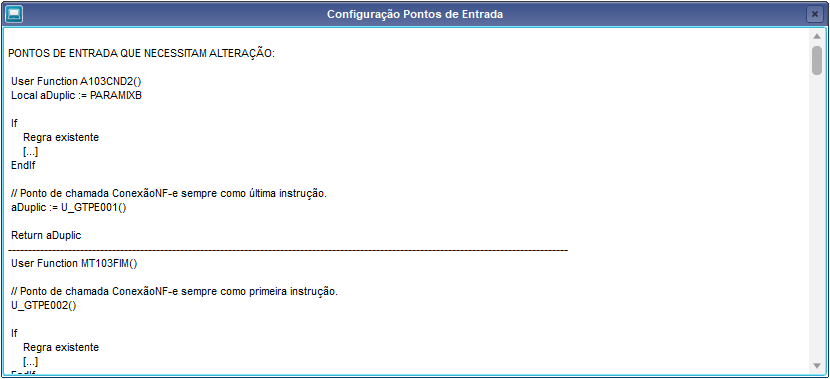
Copiar o texto apresentado e colar em um bloco de notas para ser acessado posteriormente na seção 3.3.
O programa será abortado e é necessário fechar o Protheus para efetivação do dicionário.
Observação
Os processos 3.1 e 3.2 devem ser executados para cada grupo de empresa existente que deseja-se utilizar a importação de notas.
3.3 Configuração pontos de entrada
Baixar os pontos de entrada por meio do link: Pontos de Entrada ConexãoNF-e
No link é disponibilizado os pontos de entrada utilizados pelo importador. Cada ponto de entrada está em um arquivo-fonte diferente e eles devem ser compilados antes da utilização do sistema.
Caso algum dos pontos de entrada já esteja em uso pela empresa, deve-se alterar o arquivo-fonte para deixá-lo conforme a estrutura indicada abaixo. Se surgir dúvidas quanto ao processo, entre em contato com a equipe de suporte da ConexãoNF-e.
Os pontos de entrada devem ser compilados no mesmo ambiente em que foi aplicado o pacote no passo anterior.
PONTOS DE ENTRADA QUE NECESSITAM ADAPTAÇÃO:
User Function A103CND2()
Local aDuplic := PARAMIXB
If
Regra existente
[...]
EndIf
// Ponto de chamada ConexãoNF-e sempre como última instrução.
aDuplic := U_GTPE001()
Return aDuplic
User Function MT103FIM()
// Ponto de chamada ConexãoNF-e sempre como primeira instrução.
U_GTPE002()
If
Regra existente
[...]
EndIf
Return Nil
User Function A140EXC()
Local lRet := .T.
// Ponto de chamada ConexãoNF-e sempre como primeira instrução.
lRet := U_GTPE003()
If
Regra existente
[...]
EndIf
Return lRet
User Function MT100LOK()
Local lRet := .T.
// Ponto de chamada ConexãoNF-e sempre como primeira instrução.
lRet := U_GTPE004()
// Restrição para validações não serem chamadas duas vezes ao utilizar o importador da ConexãoNF-e,
// mantendo a chamada apenas no final do processo, quando a variavel l103Auto estiver .F.
If lRet .And. !FwIsInCallStack('U_GATI001') .Or. IIf(Type('l103Auto') == 'U',.T.,!l103Auto)
If
Regra existente
[...]
EndIf
EndIf
Return lRet
User Function MT100TOK()
Local lRet := .T.
// Restrição para validações não serem chamadas duas vezes ao utilizar o importador da ConexãoNF-e,
// mantendo a chamada apenas no final do processo, quando a variavel l103Auto estiver .F.
If !FwIsInCallStack('U_GATI001') .Or. IIf(Type('l103Auto') == 'U',.T.,!l103Auto)
If
Regra existente
[...]
EndIf
EndIf
If lRet
// Ponto de chamada ConexãoNF-e sempre como última instrução.
lRet := U_GTPE005()
EndIf
Return lRet
User Function MT103CWH()
Local lRet := .T.
If
Regra existente
[...]
EndIf
If lRet
// Ponto de chamada ConexãoNF-e sempre como última instrução.
lRet := U_GTPE006()
EndIf
Return lRet
User Function MT103IP2()
// Ponto de chamada ConexãoNF-e sempre como primeira instrução.
U_GTPE007()
If
Regra existente
[...]
EndIf
Return Nil
User Function MT116GRV()
If
Regra existente
[...]
EndIf
// Ponto de chamada ConexãoNF-e sempre como última instrução.
U_GTPE008()
Return Nil
User Function MT140CAB()
Local lRet := .T.
If
Regra existente
[...]
EndIf
// Ponto de chamada ConexãoNF-e sempre como última instrução.
If lRet
lRet := U_GTPE009()
EndIf
Return lRet
User Function MTA103MNU()
If
Regra existente
[...]
EndIf
// Ponto de chamada ConexãoNF-e sempre como última instrução.
U_GTPE010()
Return Nil
User Function MT140TOK()
Local lRet := .T.
// Ponto de chamada ConexãoNF-e sempre como primeira instrução.
lRet := U_GTPE011()
// Restrição para validações não serem chamadas duas vezes ao utilizar o importador da ConexãoNF-e,
// mantendo a chamada apenas no final do processo, quando a variavel l103Auto estiver .F.
If lRet .And. !FwIsInCallStack('U_GATI001') .Or. !l103Auto
If
Regra existente
[...]
EndIf
EndIf
Return lRet
User Function MT140LOK()
Local lRet := .T.
// Ponto de chamada ConexãoNF-e sempre como primeira instrução.
lRet := U_GTPE012()
// Restrição para validações não serem chamadas duas vezes ao utilizar o importador da ConexãoNF-e,
// mantendo a chamada apenas no final do processo, quando a variavel l103Auto estiver .F.
If lRet .And. !FwIsInCallStack('U_GATI001') .Or. !l103Auto
If
Regra existente
[...]
EndIf
EndIf
Return lRet
User Function MTCOLSE2()
Local aSE2 := ParamIXB[1]
// Ponto de chamada ConexãoNF-e sempre como primeira instrução.
aSE2 := U_GTPE013()
If
Regra existente
[...]
EndIf
Return aSE2
User Function MA103BUT()
Local aButtons := {}
// Ponto de chamada ConexãoNF-e sempre como primeira instrução.
aButtons := U_GTPE014()
If
Regra existente
[...]
EndIf
Return aButtons
User Function MT140SAI()
// Ponto de chamada ConexãoNF-e sempre como primeira instrução.
U_GTPE016()
If
Regra existente
[...]
EndIf
Return Nil
| Código | Descrição |
|---|---|
| A103CND2 | Utilizado na importação de CT-e por lote para pegar a condição de pagamento. Usado somente quando o parâmetro MV_XGTCOLT (quando ativo abre tela do documento de entrada), estiver desativado. |
| MT103FIM | Na inclusão de uma nota tanto pelo documento de entrada (MATA103) quanto pelo importador (GATI001), ele gerará um arquivo para integração com o Portal ConexãoNF-e atualizando a coluna ERP. Na exclusão de um documento de entrada fará a geração de arquivo para atualizar a coluna ERP. Também volta a situação do XML para ficar disponível para nova importação. |
| A140EXC | Utilizado para apresentar as mensagens de usuário durante a execução automática. |
| MT100LOK | Utilizado para apresentar as mensagens de usuário durante a execução automática. |
| MT100TOK | Quando confirma o documento de entrada gerado pelo importador, valida se os valores totais estão iguais aos do XML, caso negativo apresentará mensagem sobre a divergência. |
| MT103CHW | Tem por função quando utilizado o importador desabilitar alguns campos para alteração na tela do documento de entrada (F1_TIPO, F1_FORMUL, F1_DOC, F1_SERIE, F1_FORNECE, F1_LOJA, F1_EMISSAO, F1_ESPECIE, F1_EST). |
| MT103IP2 | Utilizado para apresentar as mensagens de usuário durante a execução automática. |
| MT116GRV | Na importação de CT-e carrega a informação da chave do XML para ser gravada. |
| MT140CAB | Quando a importação do XML for de pré-nota, carrega as informações dos campos de totais de despesas, frete e seguro. |
| MTA103MNU | Insere no menu do documento de entrada a consulta das cartas de correção. |
| MT140TOK | Altera a variável l103Auto com valor ‘falso’, para que ao confirmar a inclusão da pré-nota, realize todas as validações do padrão. |
| MT140LOK | Utilizado para apresentar as mensagens de usuário durante a execução automática. |
| MTCOLSE2 | Chamado na importação de CT-e por lote, onde força a atualização da data de vencimento preenchida em tela. |
| MA103BUT | Criação do botão ‘Conferir Impostos’ durante o lançamento da nota ou classificação da pré-nota. |
| MT140SAI | Na inclusão de uma pré-nota tanto pelo manual (MATA140) quanto pelo importador (GATI001), ele gerará um arquivo para integração com o Portal ConexãoNF-e atualizando a coluna ERP. Na exclusão de uma pré-nota fará a geração de arquivo para atualizar a coluna ERP. Também volta a situação do XML para ficar disponível para nova importação. |
4 Autenticação do sistema
Para habilitar o acesso do importador, entre no Protheus, acesse a rotina do Importador de XML no menu criado no passo 2 e preencha o ID de integração da sua conta.
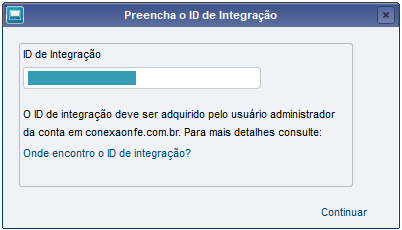
Para obter o ID de integração, acesse sua conta no menu Administrar > Usuários. Crie um usuário chamado 'Integrador', escolha o perfil como 'Administrador' e preencha todas as informações. O e-mail pode ser fictício. Após criar o usuário clique em Salvar para efetivação do registro.
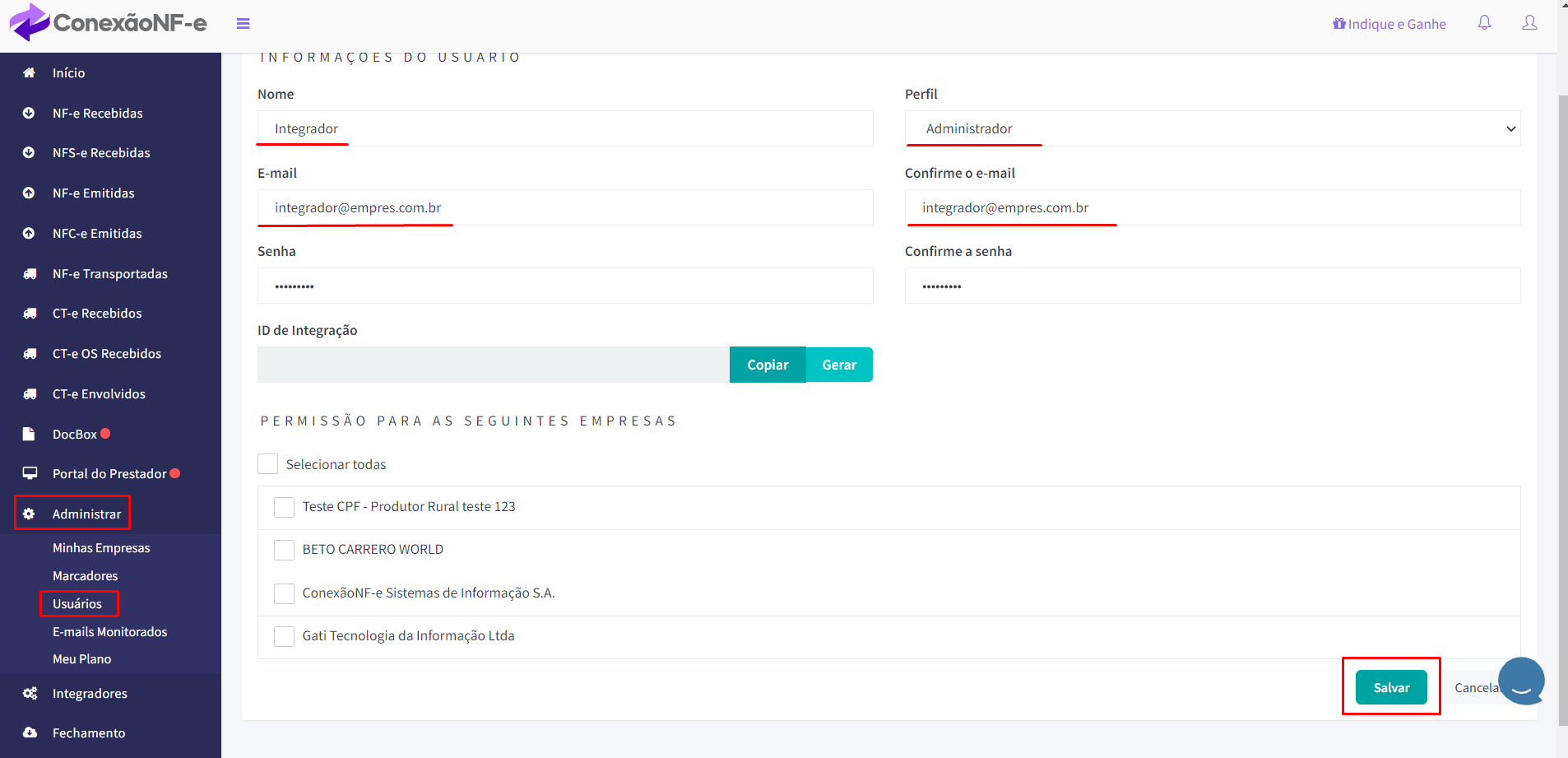
Em seguida, acesse novamente o usuário pelo botão Editar, selecione acesso a todas as empresas e cliquem em Gerar para obter o ID de integração, copie e salve a alteração. O usuário 'Integrador' ficará responsável por manter a autenticação com o Protheus.
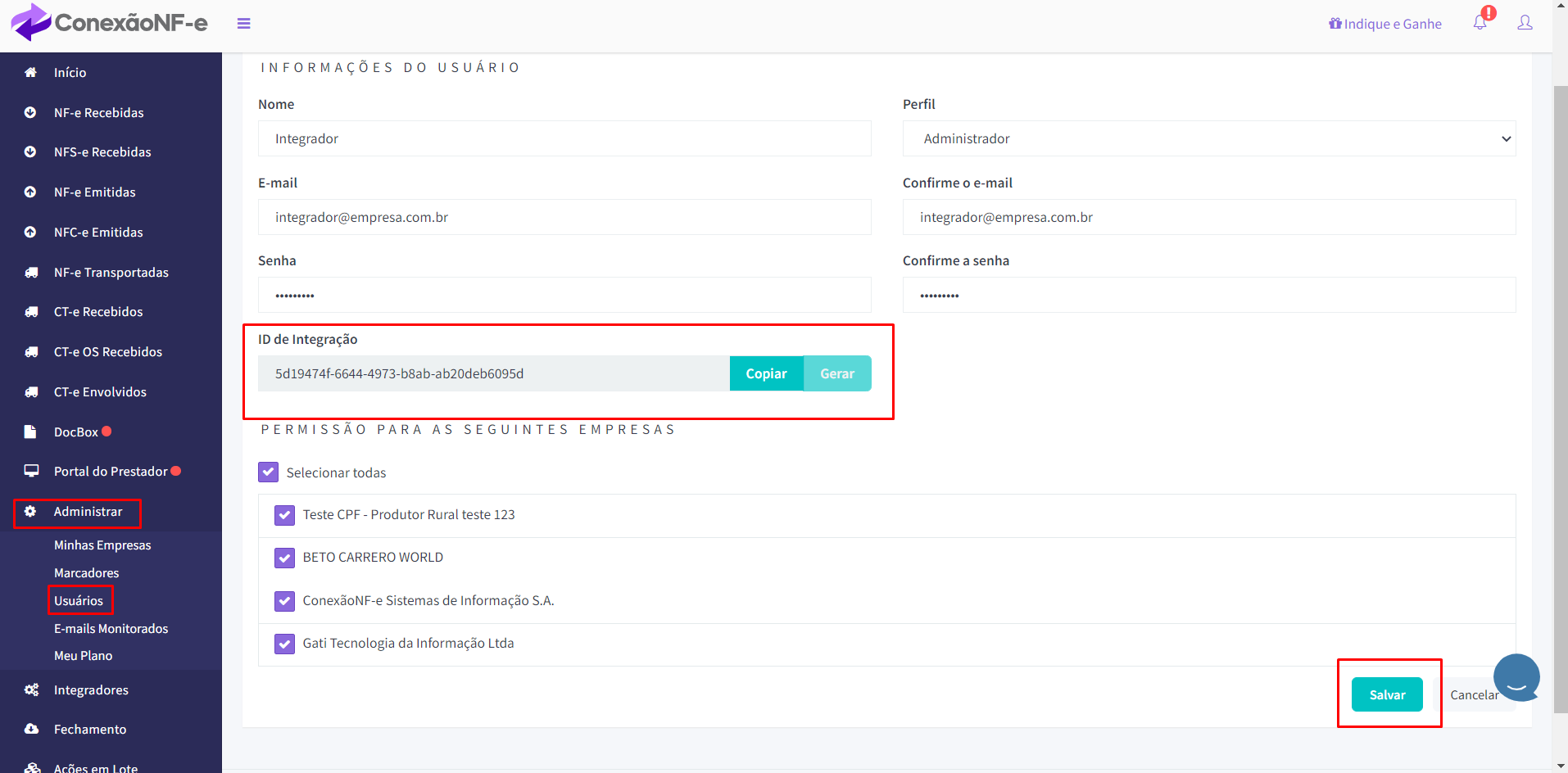
Em seguida informe o código copiado na mensagem no importador para liberação da rotina. O acesso é concedido a todas as filiais as quais o CNPJ esteja devidamente cadastrado no Portal ConexãoNF-e. Lembrando que a cada criação de um novo CNPJ, deverá também liberar a permissão no usuário 'Integrador' para habilitar a utilização também no Protheus.
Após efetuar os passos acima e caso esteja apresentando a mensagem de acesso negado, certifique que o ambiente esteja devidamente configurado conforme a Configuração SSL no TOTVS | Application Server.
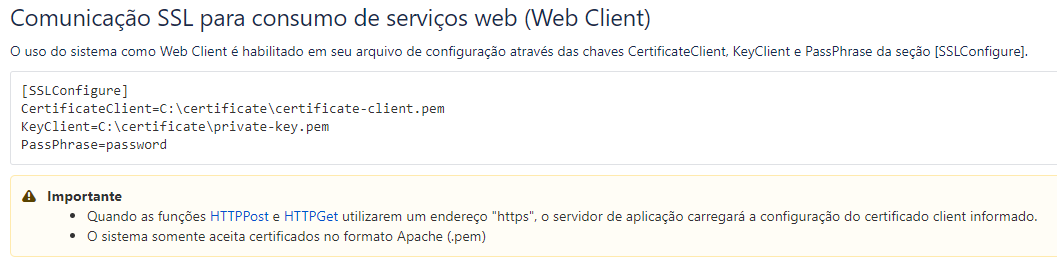
5 Configuração do job de leitura de arquivos
Nessa etapa é preciso configurar o Job para leitura dos arquivos XML e também o Job de gerenciamento dos XMLs. Eles são responsáveis pela identificação de novos XMLs recebidos pelos CNPJs e pela gravação no banco de dados do Protheus. Podem ser chamados diretamente via appserver na seção [OnStart] ou via Schedule, disponível no módulo de configuração SIGACFG, em Ambiente > Schedule > Schedule. Escolha um das opções e siga conforme abaixo:
ONSTART
- Copiar uma pasta appserver e renomear para appserver_job_conexaonfe:
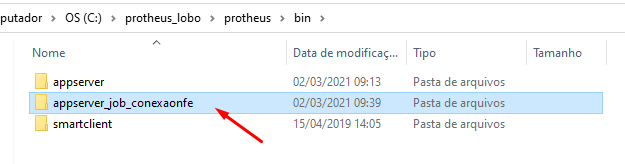
- Copiar também o repositório (RPO), o qual foi aplicado o pacote do importador nos passos anteriores, e renomear para apo_job_conexaonfe:
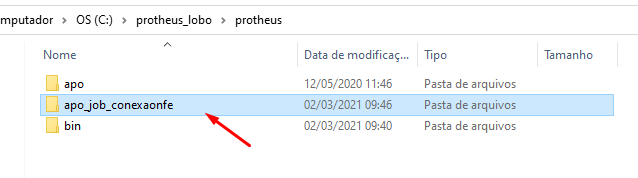
- Retorne a pasta appserver_job_conexaonfe recém-criada e editar o arquivo de configuração appserver.ini:
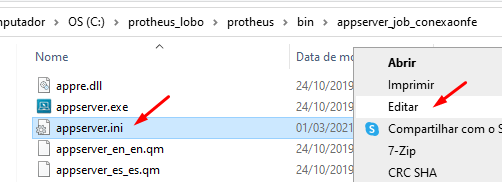
- Renomear o caminho do repositório recém-criado:
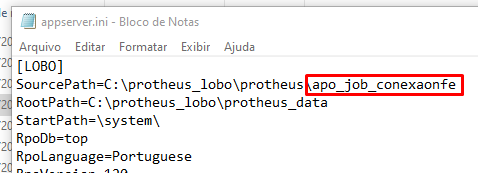
- Trocar a porta para um número disponível:
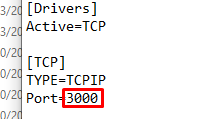
- Renomear o serviço para ser instalado corretamente:
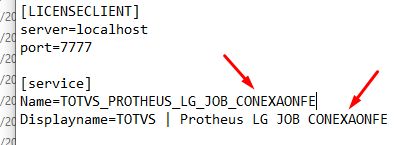
- Adicionar a seção [OnStart] conforme abaixo:
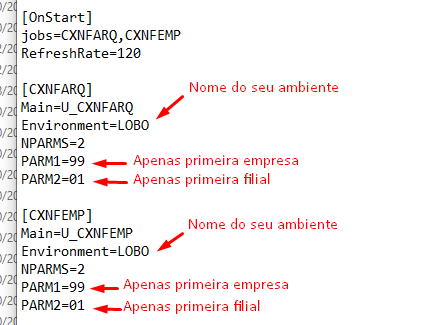
[OnStart]
jobs=CXNFARQ,CXNFEMP
RefreshRate=120
[CXNFARQ]
Main=U_CXNFARQ
Environment=LOBO
NPARMS=2
PARM1=99
PARM2=01
[CXNFEMP]
Main=U_CXNFEMP
Environment=LOBO
NPARMS=2
PARM1=99
PARM2=01
Para verificar se as configurações foram realizadas corretamente, iniciar o appserver.exe em modo console e acompanhar se ocorre alguma mensagem de porta já utilizada ou erro na execução. Caso apresentar alguma inconsistência, revise os passos anteriores e veja se pulou alguma configuração. Caso for executado com sucesso, realiza a instalação do appserver como serviço e inicie normalmente.
- Para iniciar em modo console, criar um atalho do arquivo appserver.exe e adicionar o comando -console nas propriedades do aplicativo:
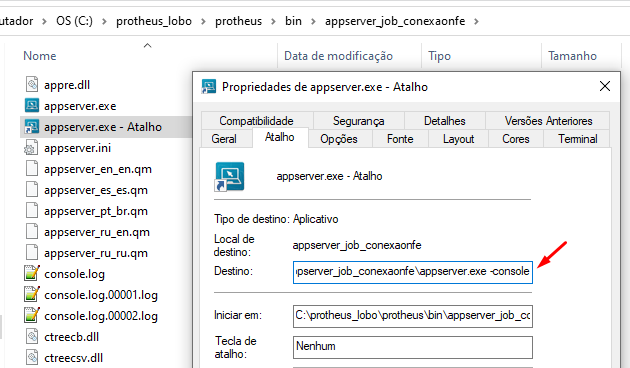
- Executar e verificar se apresenta alguma mensagem de erro:
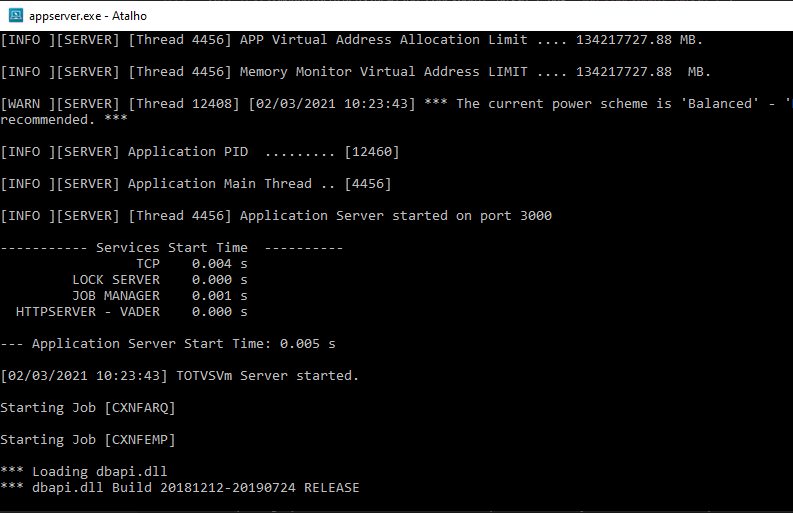
- Para instalar como um serviço, basta trocar o comando -console para -install e executar o atalho como administrador:
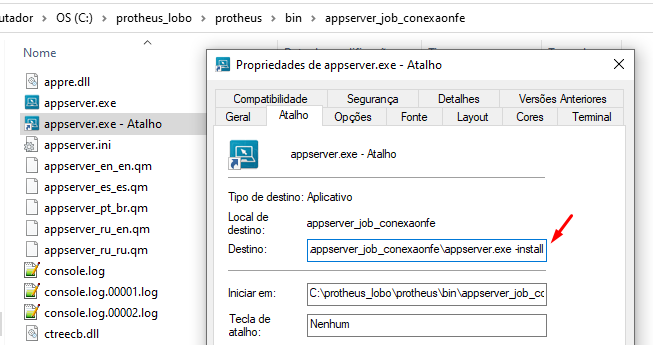
- Será criado um serviço em services.msc conforme definido no arquivo de configuração appserver.ini:

Após a execução do serviço verifique a pasta protheus_data\conexaonfe\logs\cxnfarq, caso um arquivo seja criado com a data atual significa que o serviço foi configurado com sucesso.
SCHEDULE
Geralmente o Protheus possui uma porta específica para o Schedule, com nome WF/Schedule. Caso possua o Protheus hospedado no TCloud (nuvem da TOTVS) o nome do ambiente é wf. Caso possua servidor próprio é recomendado a criação de uma porta separada do balanceamento de carga, conforme instruções disponíveis em: Schedule - Como agendar a execução de rotinas.
- Acessar o configurador SIGACFG no menu Ambiente > Schedule > Schedule:
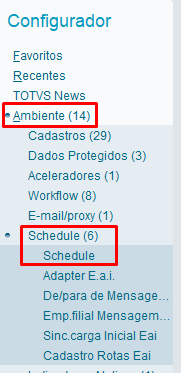
- Iniciar os serviços Task Manager e Queue Manager, caso estejam parados:
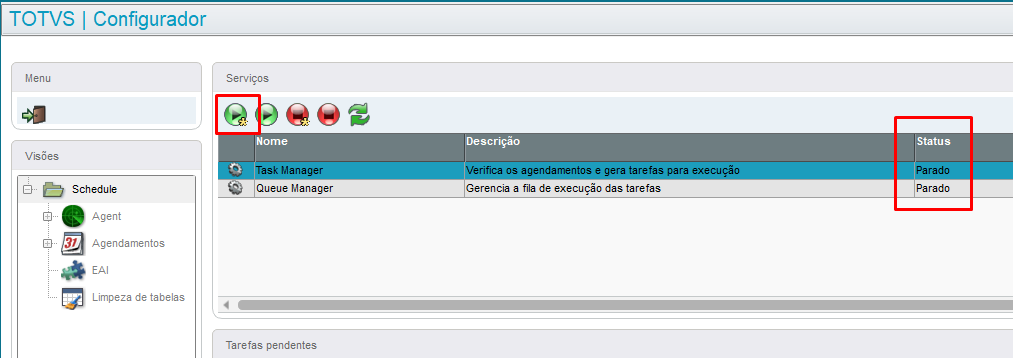
- Cadastrar o Agent caso não tenha cadastrado, clicando no ícone de radar no canto superior direito da tela:
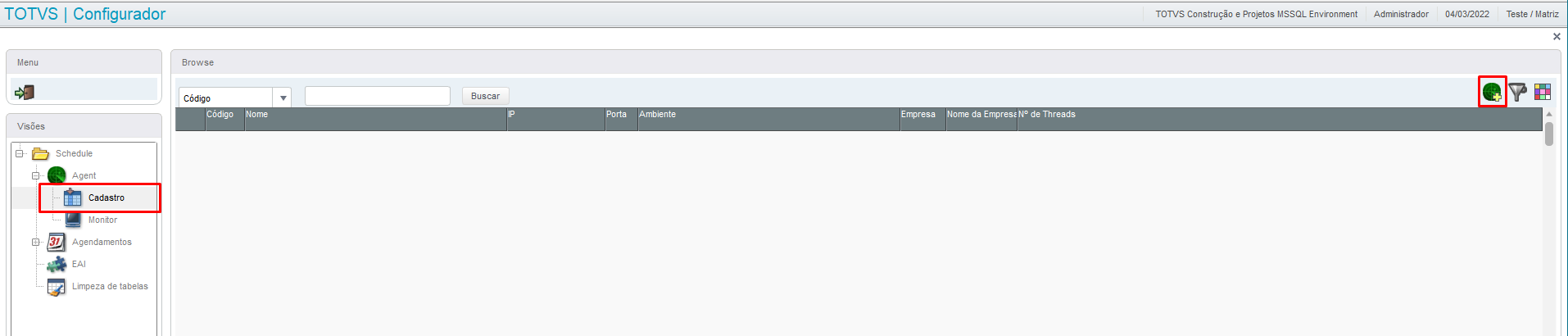
- Alterar o Agent para utilizar apenas duas (2) threads, conforme abaixo (Caso o Agent já esteja iniciado, será preciso pará-lo):
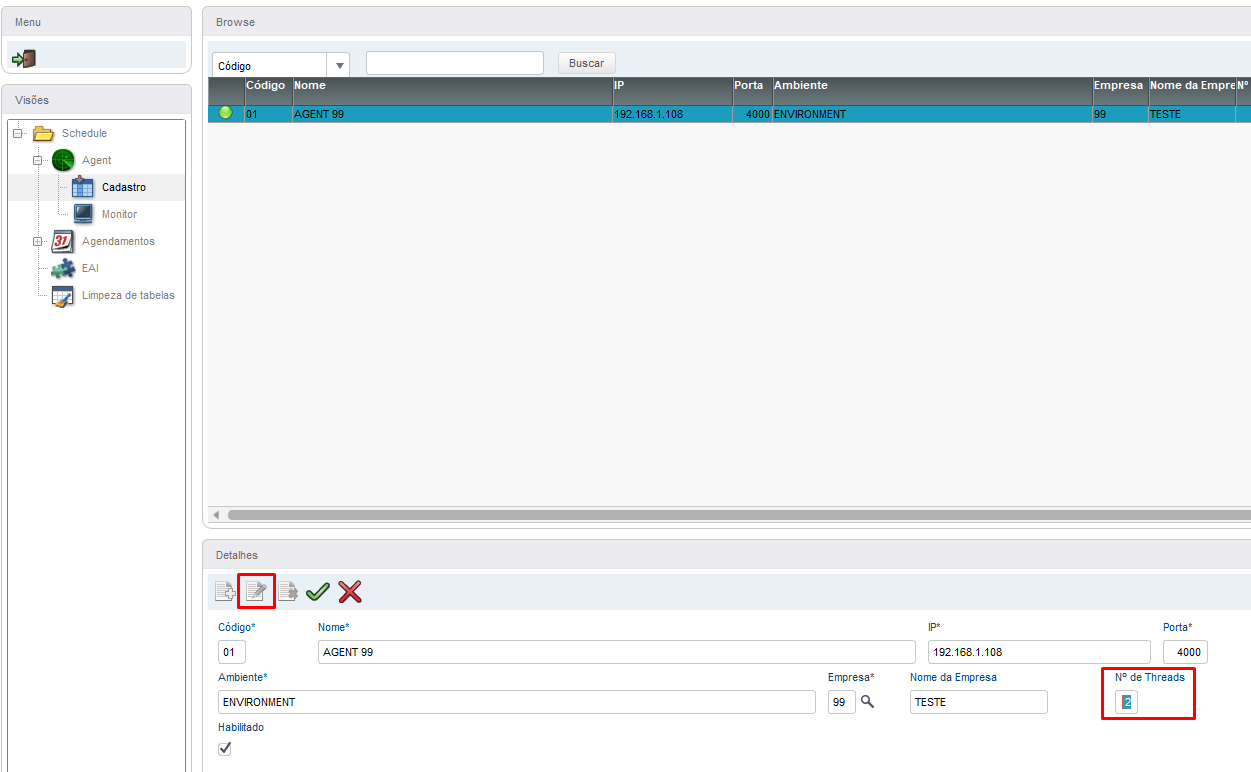
- Iniciar o Agent:
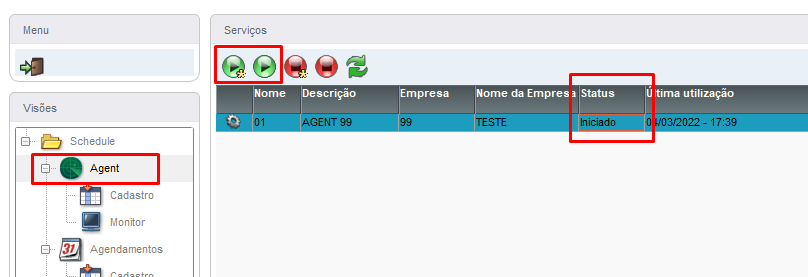
- Cadastrar a rotina no menu Agendamento conforme informações abaixo:
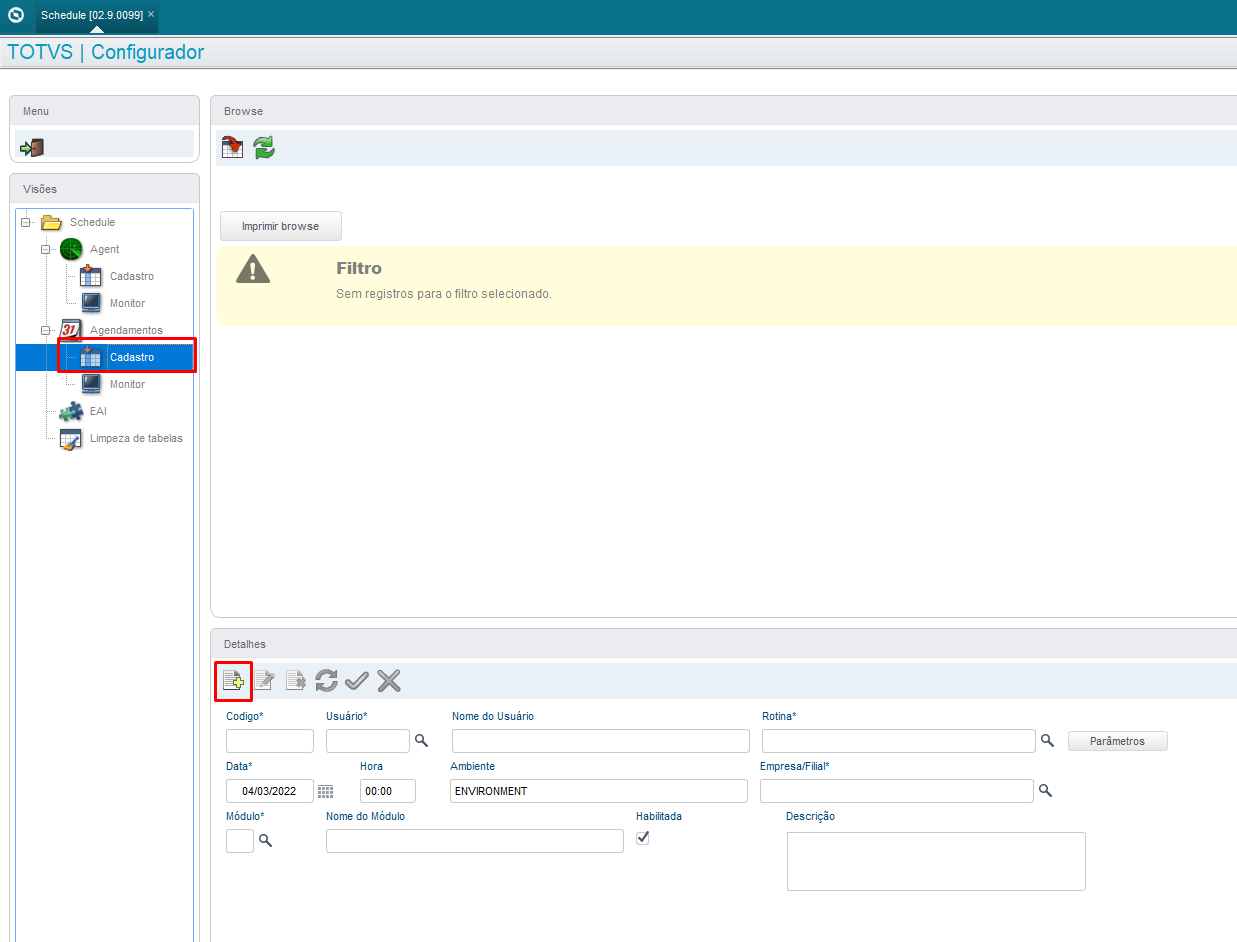
- Atenção aos campos Usuário e Rotina: eles devem ser preenchidos respectivamente com o código de usuário do Administrador e com os códigos de empresa e filial apenas de uma empresa. No exemplo abaixo 99 é o código da empresa e 01 o código da filial, mas essa informação varia de acordo com seu ambiente. Lembrando ser necessário configurar apenas para uma empresa/filial, pois as restantes serão tratadas automaticamente na função U_CXNFSCH(1,'99','01').
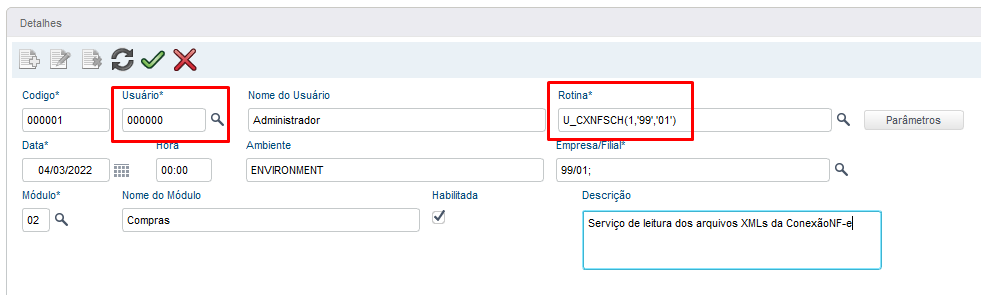
- Configurar a recorrência conforme necessidade, no exemplo abaixo a função será chamada a cada 5 minutos. Importante marcar a função para Descartar tarefas atrasadas, pois não pode haver mais de uma thread executando esse processo (n.º de execuções: 0288 e Intervalo: 00:05):
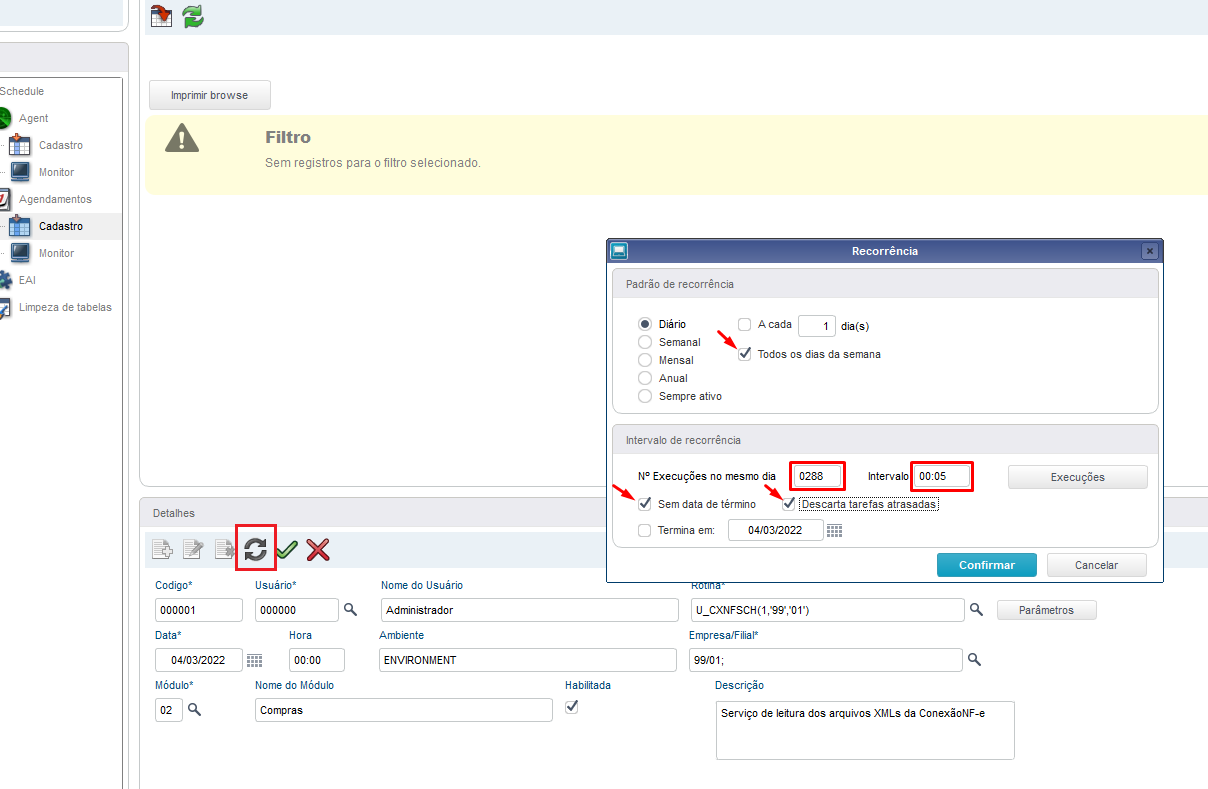
- Configurar a segunda função, mudando apenas o primeiro parâmetro, U_CXNFSCH(2,'99','01'), conforme abaixo:
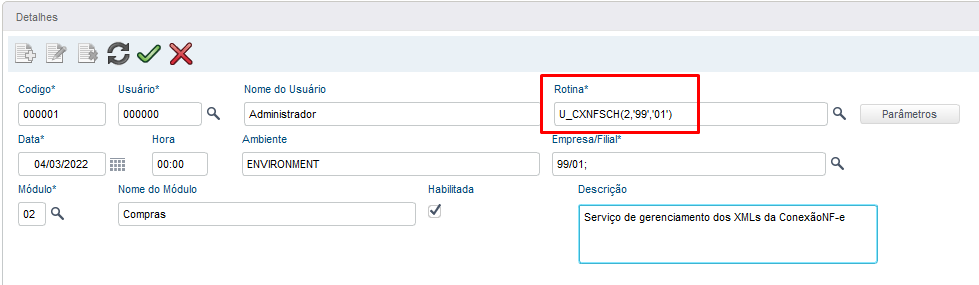
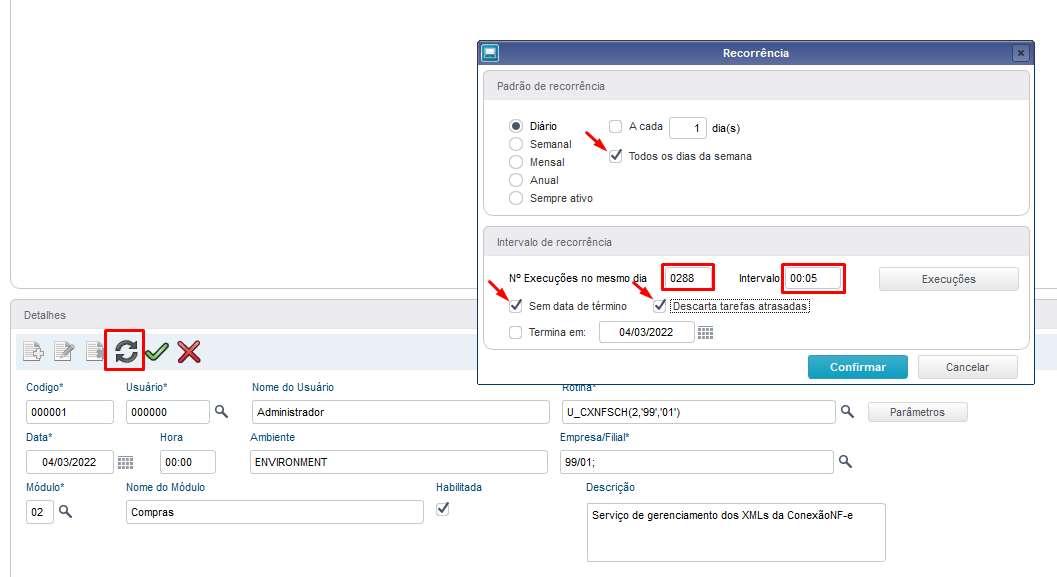
Após criações dos dois agendamentos o Protheus irá começar a montar a fila de execuções conforme a recorrência cadastrada, no caso a cada 5 minutos a partir do horário 00:00. Para executar como teste é preciso apertar o botão verde (iniciar), forçando a execução para o horário atual, dessa forma não é preciso esperar até o término de criação das filias. Após o iniciar o primeiro Job criado (U_CXNFSCH(1,'99','01')), deve criar um arquivo com nome cxnfarq na pasta protheus_data\conexaonfe\logs\cxnfarq. Caso ele seja criado, o Schedule foi configurado com sucesso.
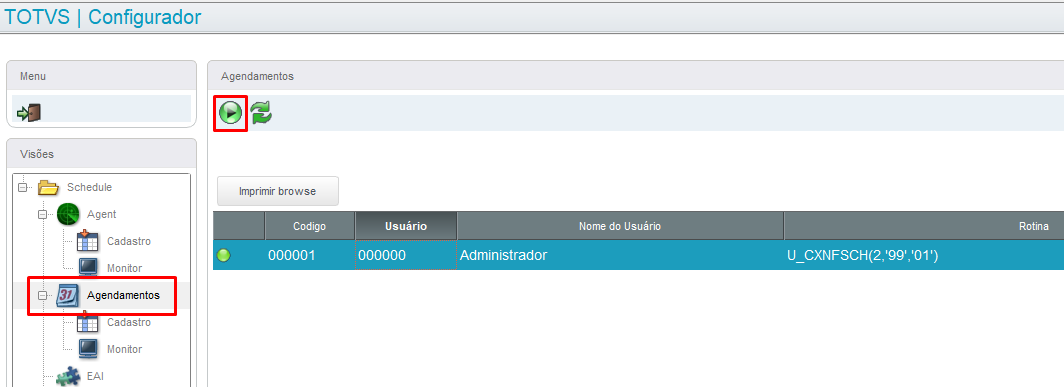
6 Integração do Portal ConexãoNF-e de captura com o Importador de XML no Protheus
A integração entre os dois sistemas pode ocorrer de duas formas, no modo offline, o qual ocorrer por intermédio do integrador, e o modo online, o qual movimenta o XML puxando diretamente pelo Protheus por meio da API de captura. O modo online é obrigatório para instâncias do Protheus hospedadas na nuvem da TOTVS, TCloud. Para servidores hospedados localmente ou em VMs, utilizar o modo offline, pois nele é possível parametrizar dinamicamente como a integração irá ocorrer.
Modo Online
Caso no passo 3.2 tenha respondido que o Protheus está hospedado no TCloud, a sua configuração finaliza aqui, pois neste ponto já é possível visualizar as notas pendentes no painel inicial do importador. Do contrário, para habilitar o modo online, basta acessar a rotina do importador no menu Outras Ações > Parâmetros e habilitar conforme abaixo:
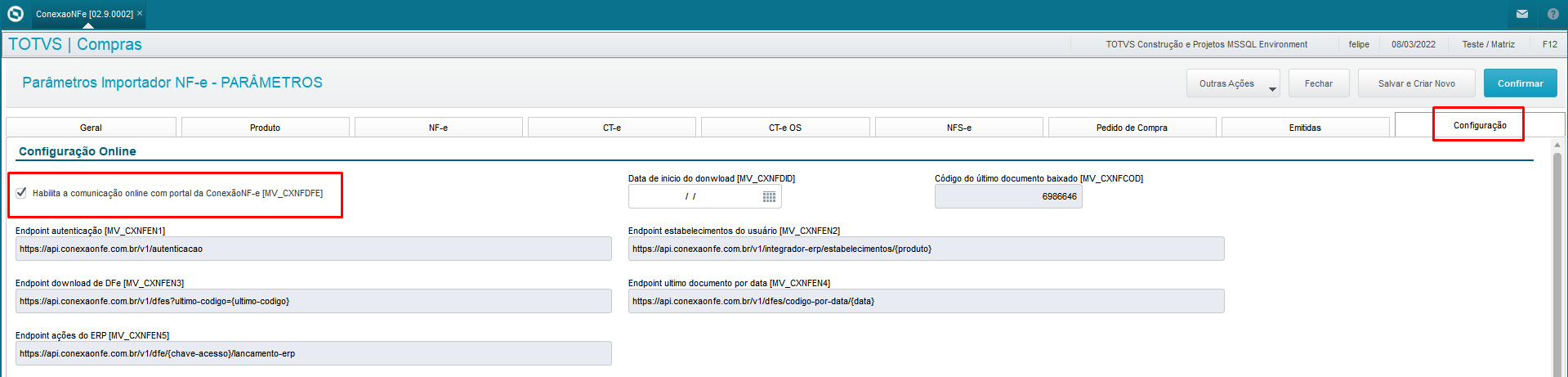
Após ativar o parâmetro, reiniciar o appserver do Job ou Schedule para a função reconhecer a mudança de configuração.
Essa integração tem o comportamento de buscar todos os arquivos XMLs armazenados na sua conta da ConexãoNF-e, considerando XMLs de NFe recebidos, CTe recebidos e envolvidos, NFS-e recebidos, NF-e emitidos, CTe OS recebidos, eventos recebidos e emitidos, entre outros. Contudo, o Job apenas grava no banco de dados os XMLs nos quais o CNPJ é destino/tomador. Os XMLs emitidos e CTes envolvidos serão desconsiderados.
A cada requisição de documentos, o sistema armazena o código do último documento baixado no parâmetro MV_CXNFCOD, começando pelo código 0. Para começar a integração a partir de uma data, basta configurar o parâmetro, conforme imagem abaixo, em Outras Ações > Parâmetro e reiniciar novamente o Job ou Schedule. A alteração desse parâmetro deve ser efetuada na tela de parâmetros do importador para que, ao confirmar, o sistema atualize o código do último documento baixado.
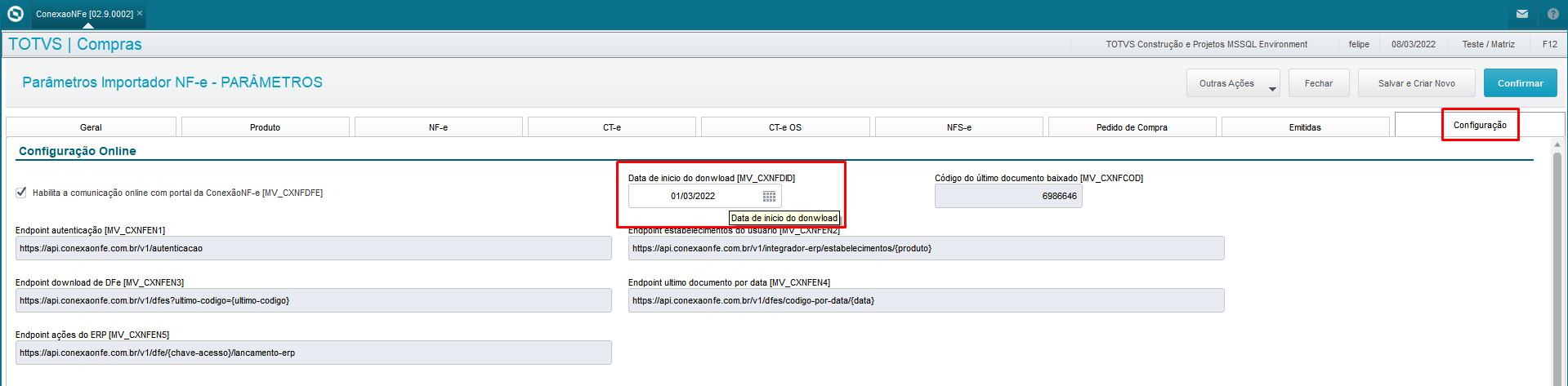
Para acompanhar o funcionamento da integração o sistema cria o log na pasta protheus_data\conexaonfe\logs\cxnfarq\ com as mensagens de cada XML integrado, gravando também a mensagem de erro caso ocorra alguma inconsistência no processo. Caso o log seja gravado, significa que a integração está rodando corretamente.
Modo Offline
No modo offline a integração ocorre por meio do integrador, aplicativo instalado diretamente no servidor do Protheus responsável por efetuar o download dos XMLs na pasta recebimento. A pasta recebimento é criada na raiz do servidor em protheus_data\conexaonfe\, com outras pastas utilizadas para administrar os XMLs:
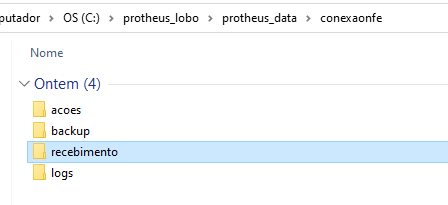
- recebimento: é responsável por receber todos os arquivos XMLs de todas as empresas monitoradas pelo Portal ConexãoNF-e.
- backup: serve de armazenamento dos XMLs já processados pelo Job.
- acoes: contém arquivos de extenção .json utilizados para atualizar as notas no Portal ConexãoNF-e. Essa atualização envolve a marcação do campo ERP e a indicação para executar o manifesto de confirmação para NFe.
- logs: armazena os logs de execução do Job de leitura de arquivos, importação automática, entre outros.
Para iniciar a instalação e configuração do integrador, seguir os passos conforme abaixo:
-
Instalar o aplicativo e verificar a criação do serviço conforme instruções em Instalação do Integrador.
-
Após finalizar a instalação configurar o integrador pelo Portal ConexãoNF-e informando o caminho das pastas criadas em protheus_data\conexaonfe\. Para isso, acessar a conta e em seguida o menu Integradores > Editar Configurações.
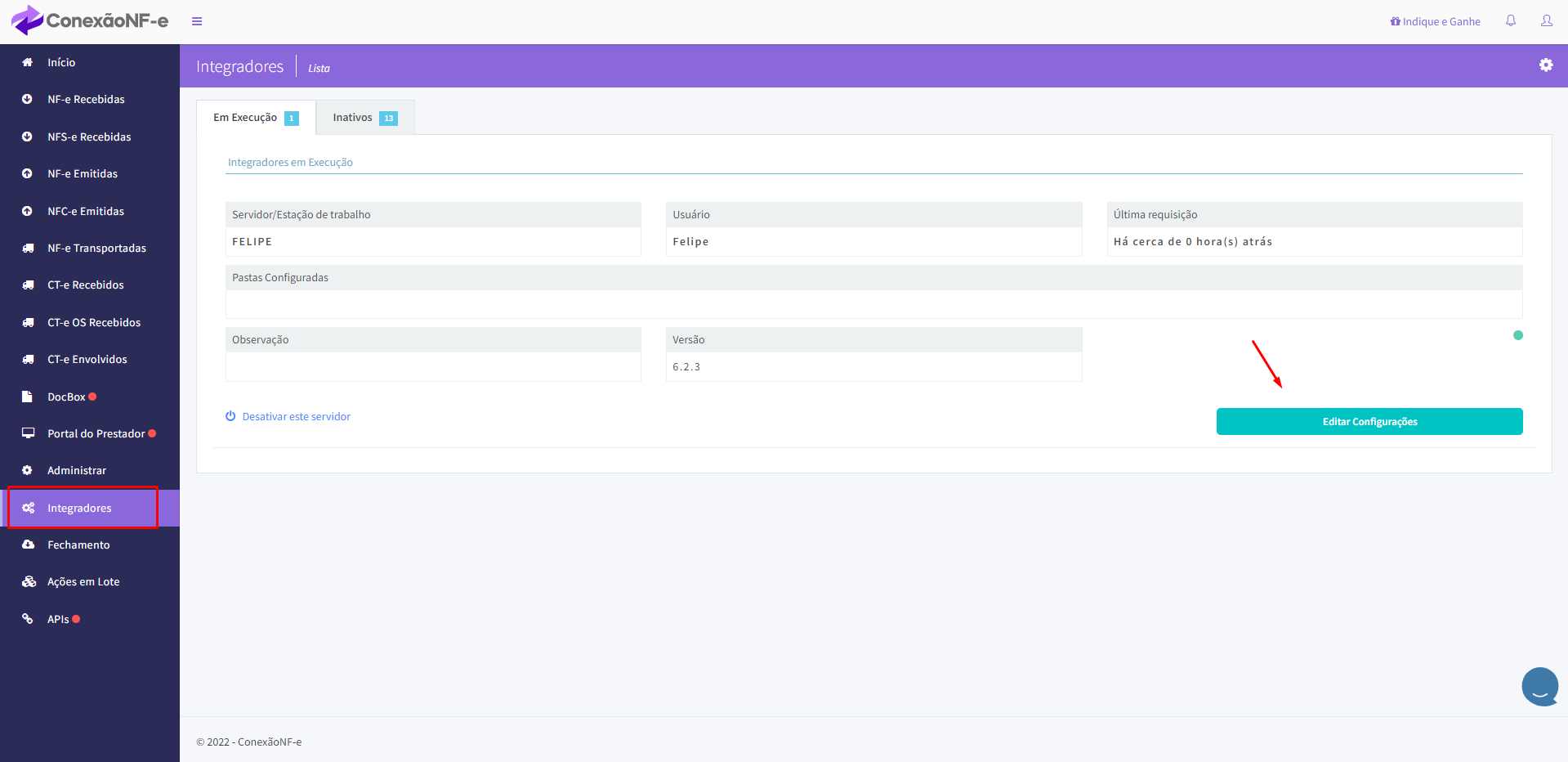
- Em Baixa Automática editar os CNPJs cadastrados e informar o caminho completo do diretório de recebimento.
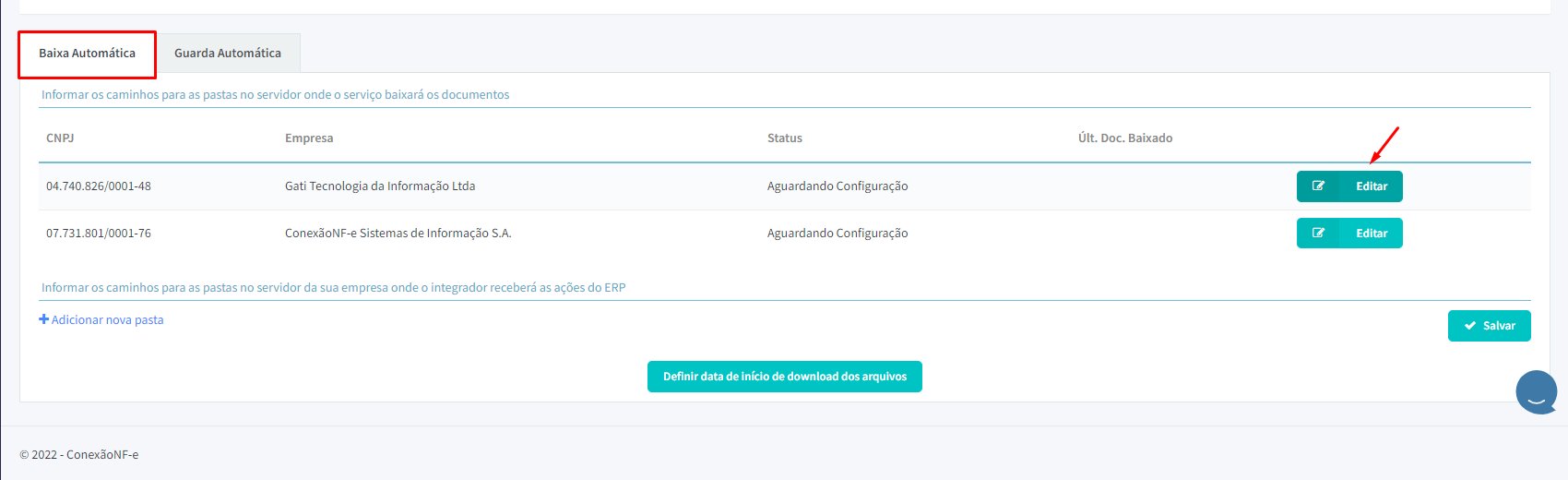
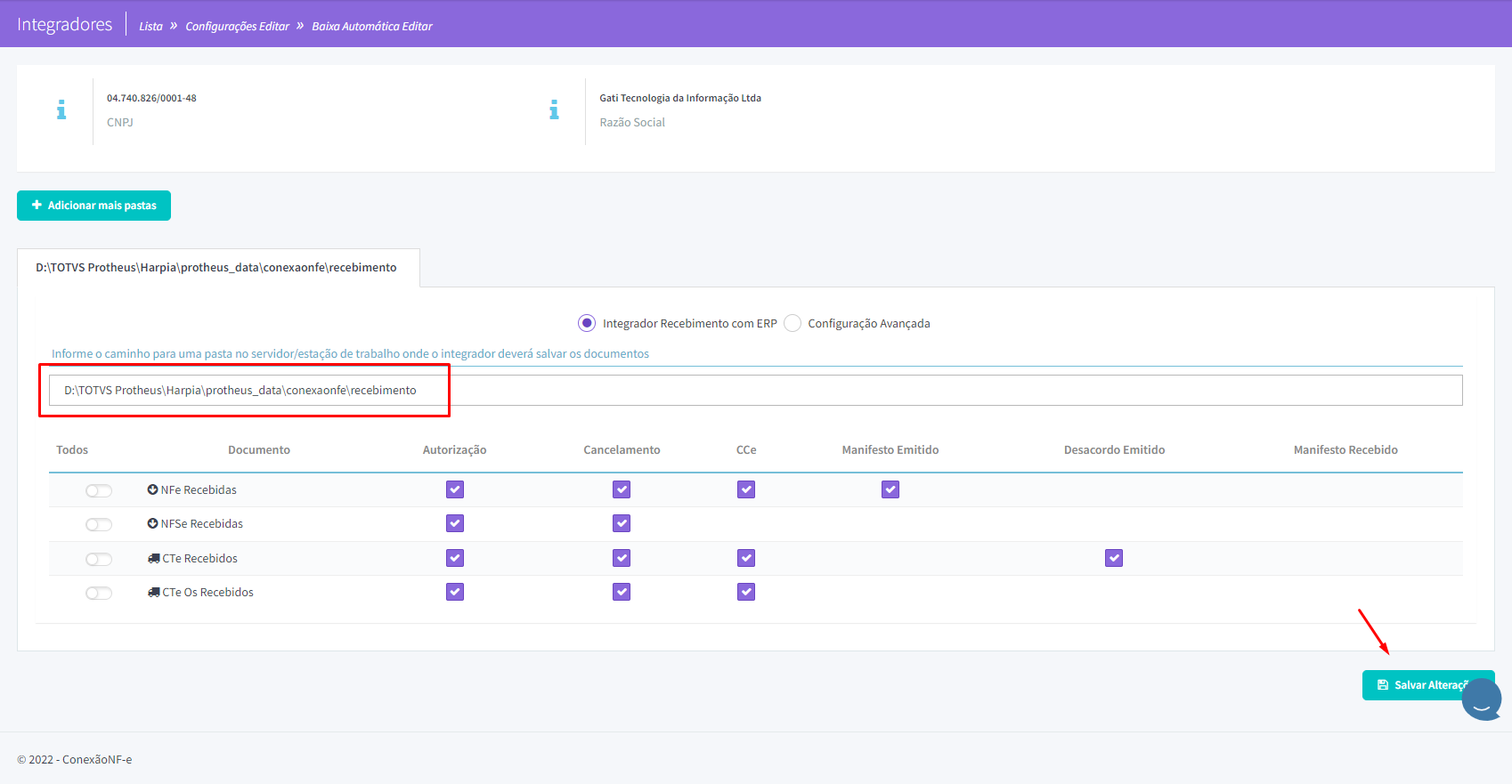
- Ao retornar para o painel inicial com todos os CNPJs, informar o caminho da pasta acoes clicando em + Adicionar nova pasta.
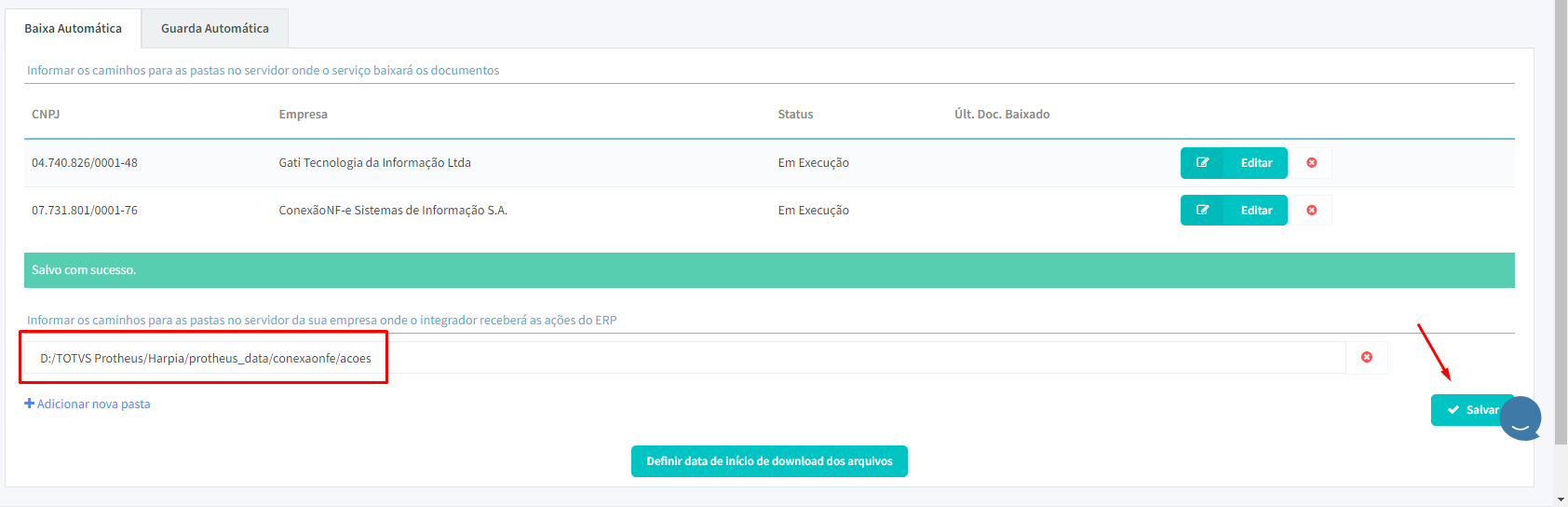
Após concluir as configurações do integrador, os XMLs logo serão baixados para a pasta de recebimento e consequentemente lidos pelo Job.
A instalação finaliza aqui. Ao acessar a rotina basta clicar em Buscar Novos ou aguardar até que os XMLs apareçam em tela para importação.
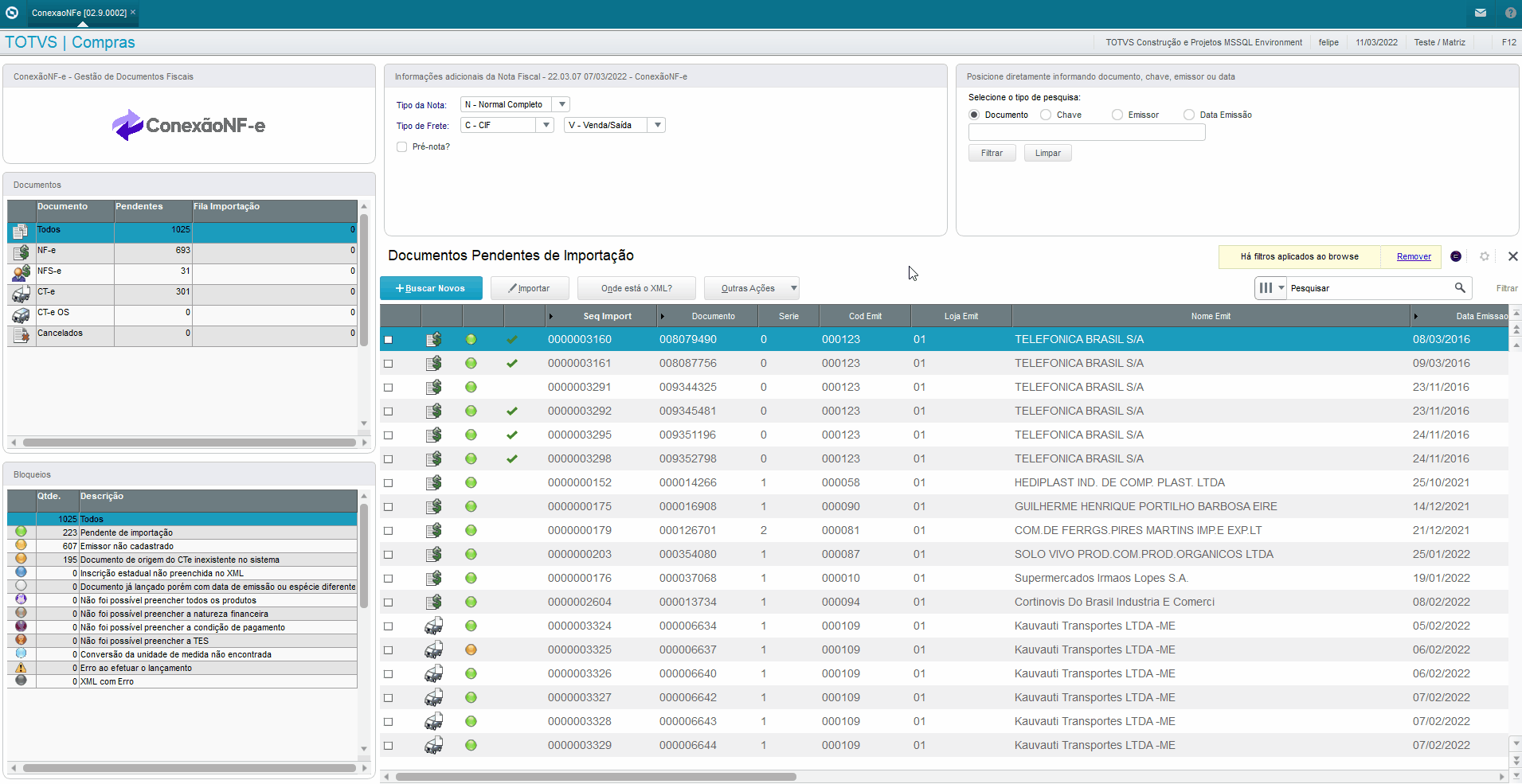
Manual de Extração do XML de Notas de Saída
Objetivo
Exportar os XMLs de notas fiscais de saída emitidas por meio do TSS para uma pasta especificada, possibilitando que o Portal ConexãoNF-e faça a guarda automática dos arquivos para a nuvem. Este manual dispõe de configuração de tabela, parâmetros para extração, modo de extração e configuração de guarda automática para a nuvem.
Configurações da Tabela
Verificar no dicionário a existencia do parâmetro MV_XGTTAB5 e se a tabela informada no parâmetro está criada no banco de dados. Caso não exista a tabela, seguir os passos abaixo, do contrário, pular para configuração dos parâmetros.
Configurar o parâmetro MV_XGTTAB5 e informar o código da tabela que servirá de registro dos XMLs já exportados.
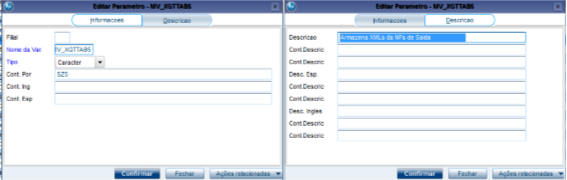
Executar via smartclient o programa U_CONXWIZ para criação da tabela. Nessecita de exclusividade.
A tabela é criada no banco do TSS, onde encontra-se a tabela SPED050
Configurações dos parâmetros
Todos os parâmetros estão acessíveis dentro do importador, no menu Outras Ações > Parâmetros:
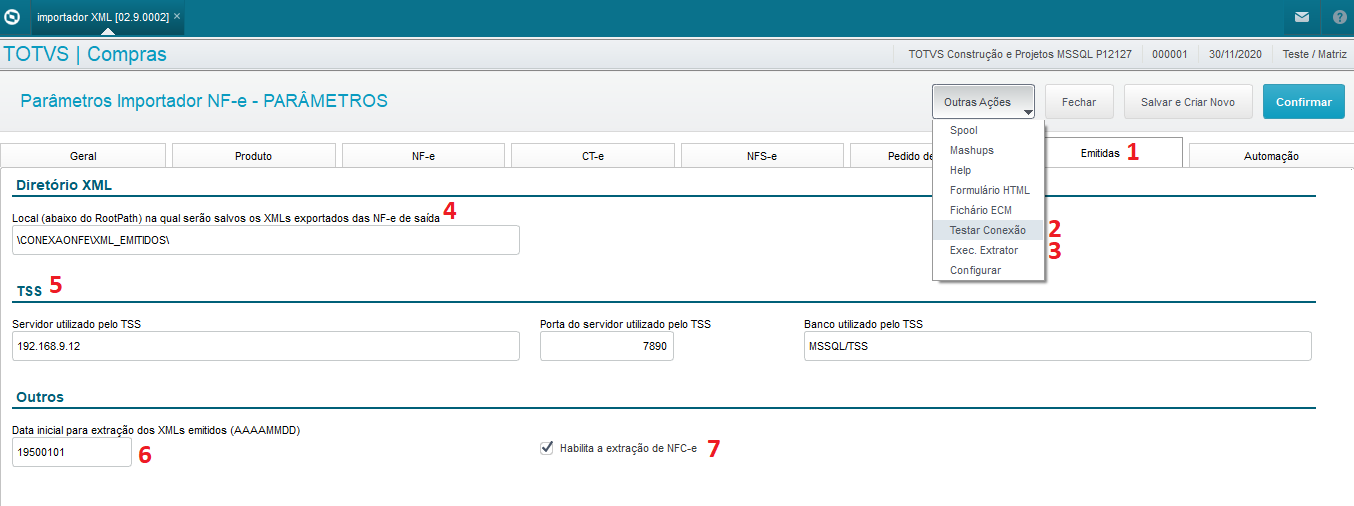
- Localizado na pasta Emitidas da tela de parâmetros do importador.
- Botão para testar a conexão com TSS após configurar parâmetros.
- Botão para testar uma extração de notas para identificar possíveis problemas de configuração dos parâmetros.
- Diretório de armazenamento dos XMLs extraídos, deve ser abaixo do rootpath (protheus_data).
- Parâmetros do TSS devem ser informados quando houver bancos distintos entre TSS e ERP.
- Data de início para extração dos XMLs da base, formato AAAAMMDD.
- Habilita a extração do modelo 67, NFC-e.
Exemplo de preenchimento dos parâmetros para definir conexão com banco do TSS:
| Parâmetros | Conteúdo |
|---|---|
| MV_XGTSETS | 192.168.18.68 |
| MV_XGTPOTS | 7890 |
| MV_XGTDBTS | MSSQL/TSS2 |
Essas informações devem ser coletadas do arquivo de configuração appserver.ini do TSS na tag TopConnect, exemplo:
[TopConnect]
DataBase=MSSQL
Server=192.168.18.68
ALIAS=TSS2
Port=7890
Opções de Extração
1. ONSTART
Para configurar o Job de extração dos XMLs emitidos deve-se criar um AppServer ou utilizar um AppServer restrito a Jobs. Adicionar as tags abaixo no arquivo de configuração appserver.ini:
[OnStart]
jobs=EXTRACAO_EMITIDAS
RefreshRate=3600
[EXTRACAO_EMITIDAS]
Main=U_CXNFEXTX
Environment=PRODUCAO
NPARMS=2
PARM1=01
PARM2=01
- RefreshRate - Tempo em segundos de chamada da função, no exemplo 3600 = 1 hora
- Environment - Nome do ambiente do Protheus
- PARM1 - Empresa principal
- PRAM2 - Filial principal (matriz)
2. Agendamento
Em SIGACFG (configurador) Ambiente > Schedule > Schedule, incluir um agendamento informando a rotina U_GATI007, e a recorrência desejada. Deverá ser informado os parâmetros de empresa e filial conforme exemplo: U_GATI007('99','01')
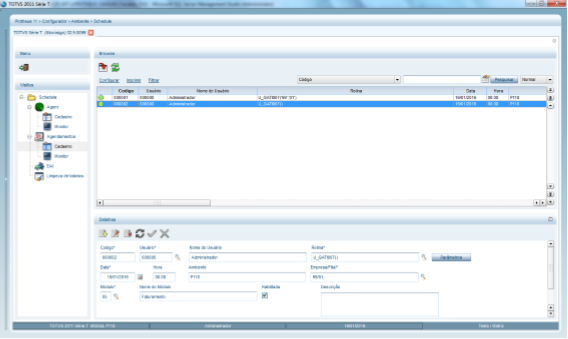
Para maiores detalhes na configuração do Schedule, acesse: Schedule Protheus
Obs.: Caso necessário, essa rotina também pode ser chamada via menu (U_GATI007)**
Configurações no Portal ConexãoNF-e
O diretório completo, no qual foi configurado para armazenar os XMLs emitidos (MV_XGTEXPX), deverá ser informado no Portal ConexãoNF-e em Integradores > Editar Configurações > Guarda Automática, conforme abaixo: